Instalação
Este artigo é sobre o AdGuard para Safari, que protege apenas o seu navegador Safari. Para proteger todo o seu dispositivo, baixe o aplicativo AdGuard
Requisitos do sistema
Requer macOS 10.15 (Catalina). A versão mínima compatível do Safari é 13 ou posterior.
Como instalar o AdGuard para Safari
AdGuard para Safari é um aplicativo gratuito disponível na App Store. Para instalá-lo em seu dispositivo, siga os passos seguintes.
Abra a App Store e encontre a extensão necessária.
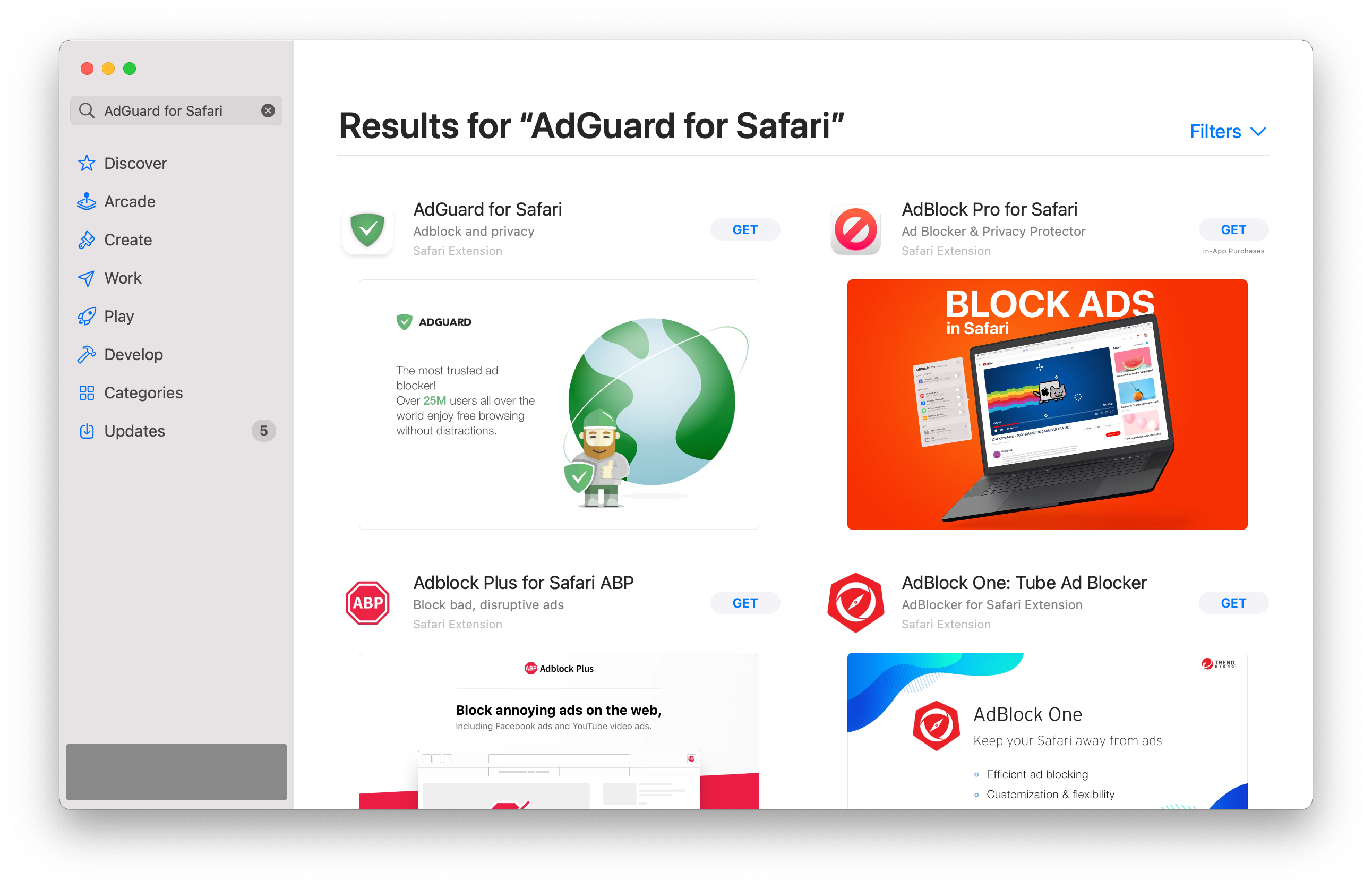
Pressione Obter → Instalar → Abrir.
Para configurar o AdGuard para Safari, habilite as extensões AdGuard nas configurações do Safari.
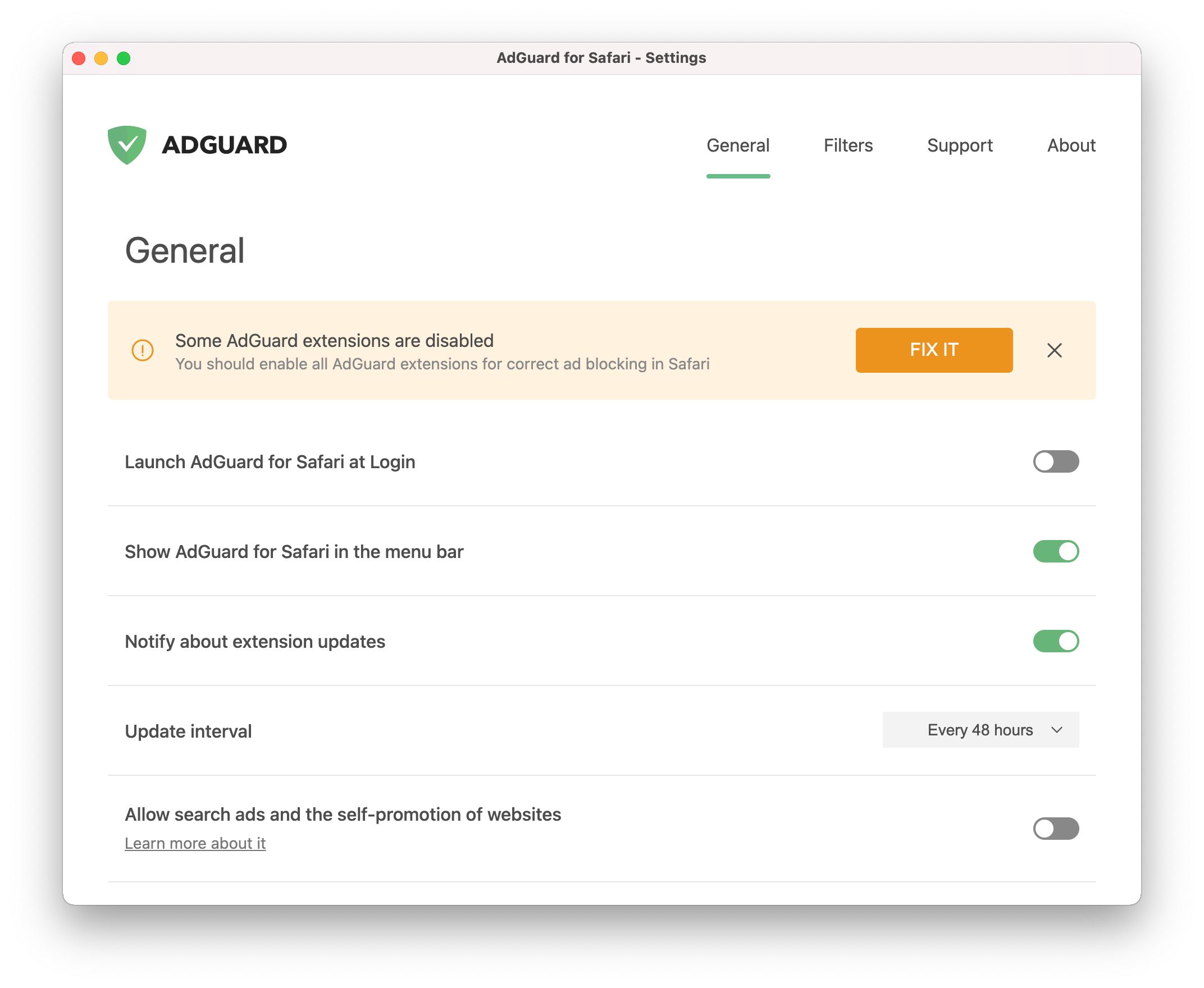
Proíbe o Google Chrome de enviar sua versão e informações de modificação com solicitações para domínios do Google (incluindo Double Click e Google Analytics).
Nem todas as extensões são necessárias para que o AdGuard para Safari funcione corretamente. Por exemplo, marcar a extensão Ícone ativa o ícone próximo à barra de pesquisa. No entanto, recomendamos ativar todas elas.
:::
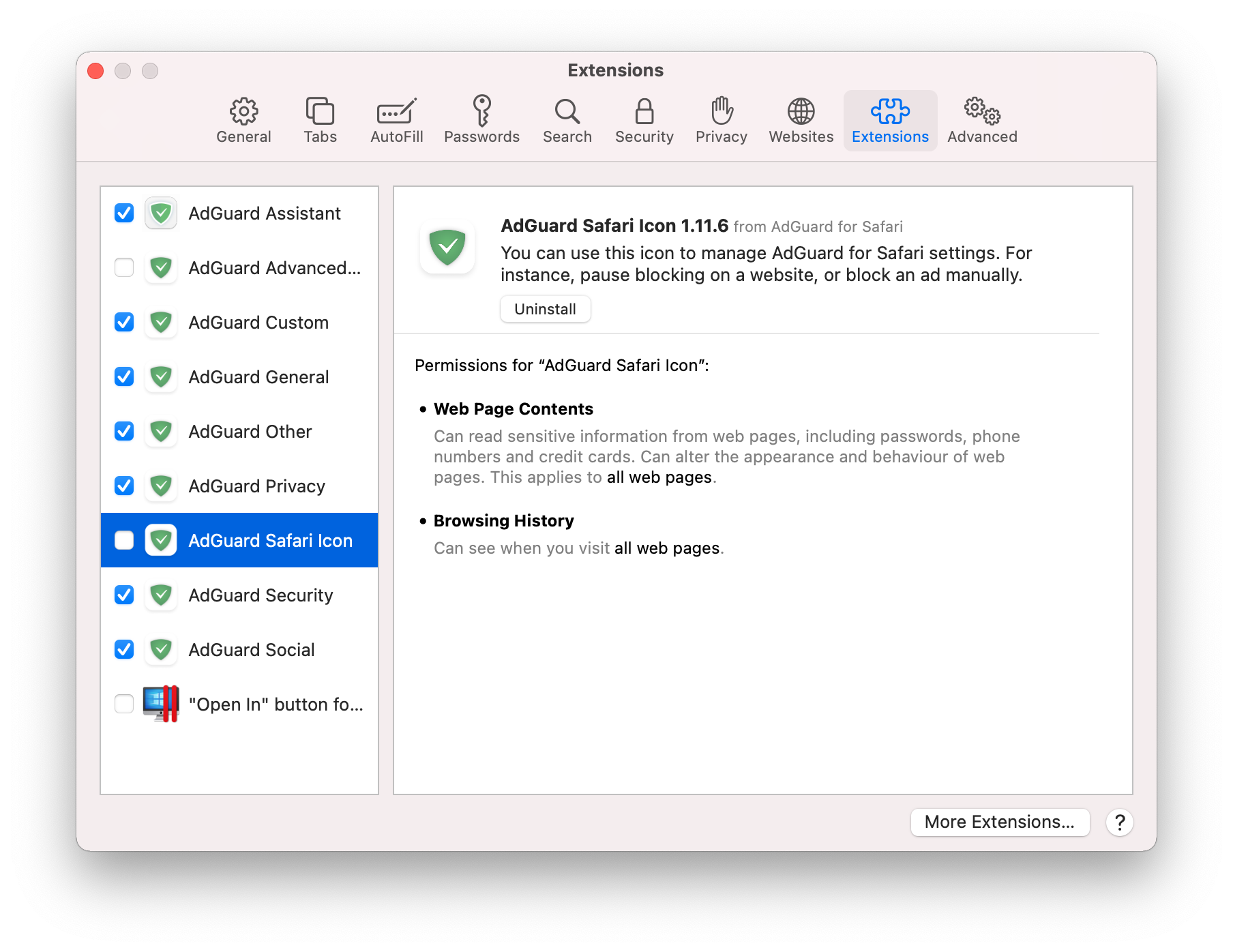
- Para que o AdGuard funcione em sites, a configuração Extensões no Safari deve estar ativada. Abra o Safari → Configurações → Sites → Extensões. Se você deseja ativar o AdGuard em todos os sites, mude Para outros sites para Permitir.
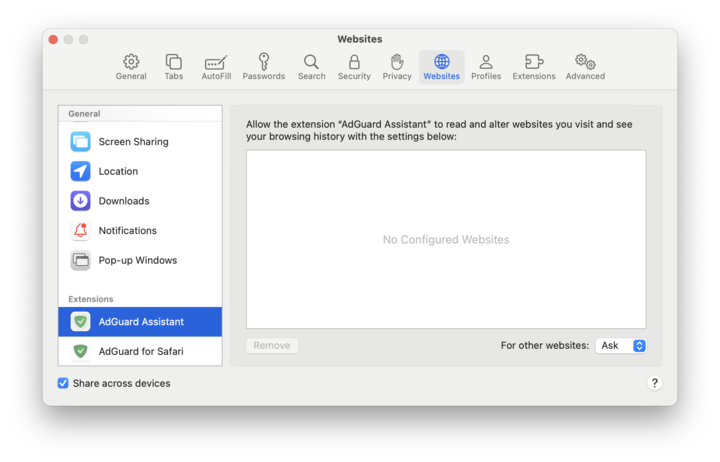
Após concluir as etapas, o AdGuard para Safari começará a funcionar. Agora você pode definir suas configurações.
Como desinstalar o AdGuard para Safari
Para desinstalar o AdGuard para Safari, siga os seguintes passos:
Saia do aplicativo.
Abra as preferências do Safari.
Escolha a aba Extensões. Você verá uma lista de extensões, o AdGuard tem oito.
Desmarque todas as caixas de seleção e pressione Desinstalar abaixo de qualquer uma delas.
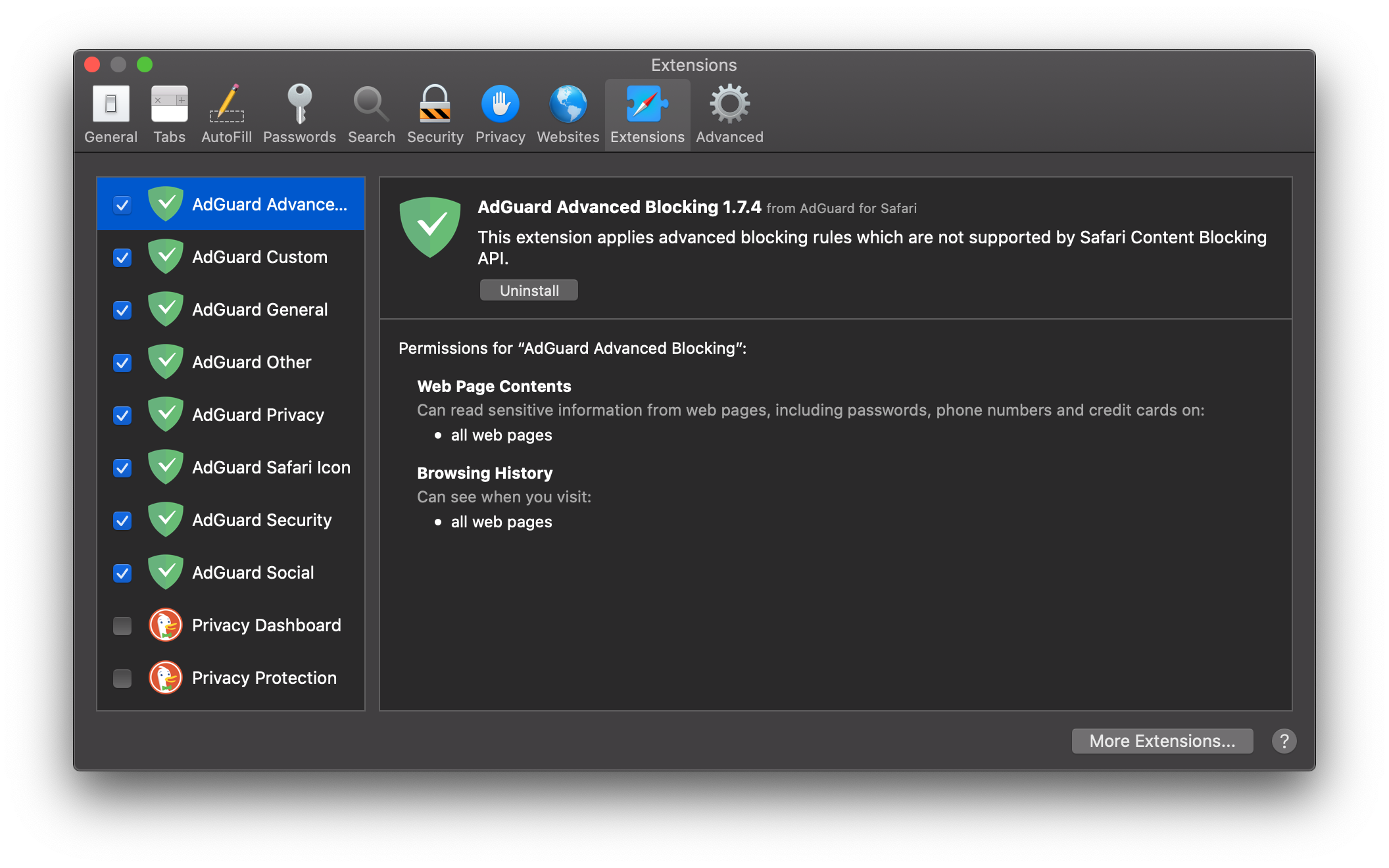
Depois disso, você verá uma notificação:
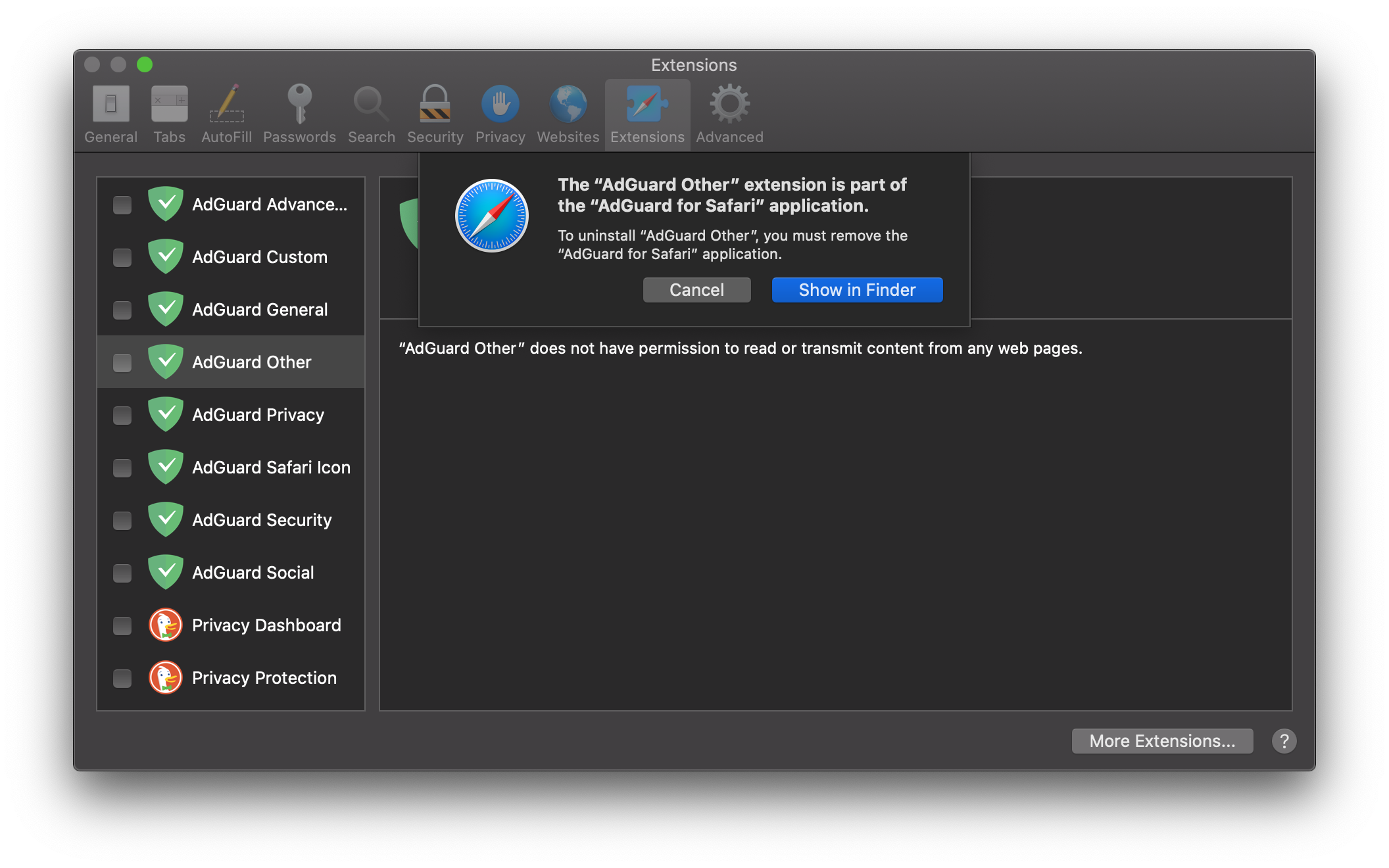
Pressione Mostrar no Finder e mova o aplicativo para a lixeira.
O AdGuard para Safari será removido do seu dispositivo.